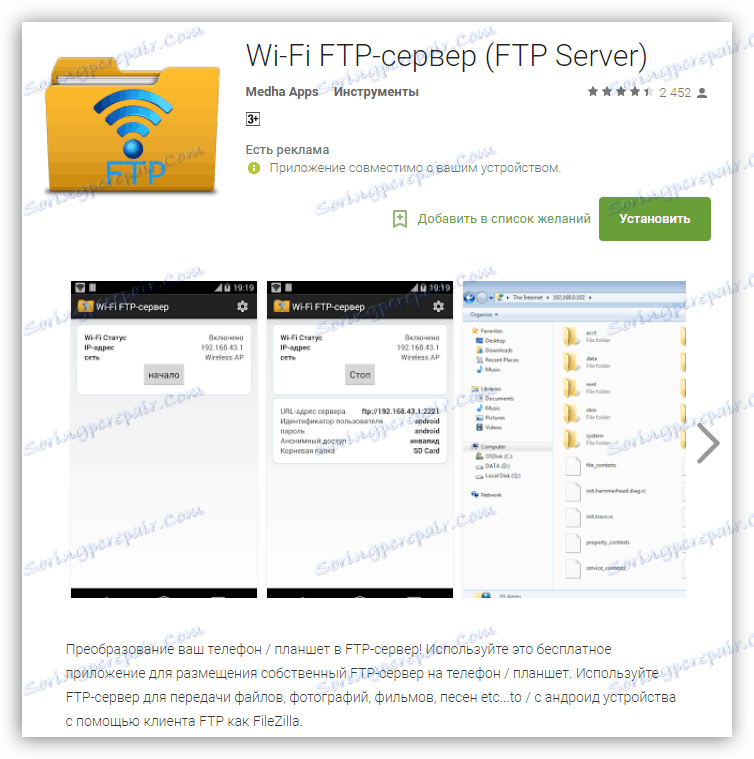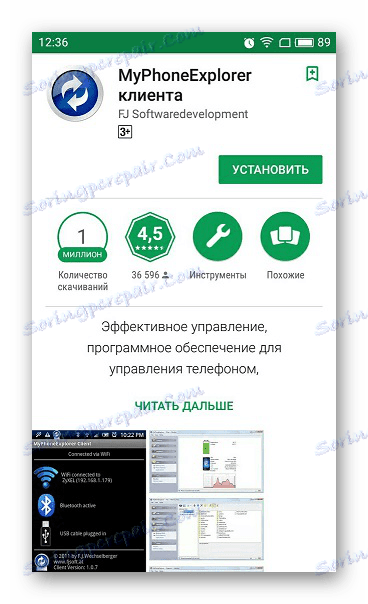ما دستگاه های تلفن همراه را به کامپیوتر متصل می کنیم
اکثر کاربران مدرن نه تنها یک کامپیوتر شخصی، بلکه دستگاه های تلفن همراه نیز دارند که به عنوان عکس های عکس و ویدئو جیبی، ابزار برای کار با تصاویر و اسناد و همچنین پخش کننده های موسیقی مورد استفاده قرار می گیرند. برای اینکه بتوانید فایل ها را از یک دستگاه قابل حمل به یک کامپیوتر منتقل کنید، باید بدانید که چگونه این دو دستگاه را وصل کنید. درباره این و صحبت در این مقاله.
محتوا
چگونه یک دستگاه تلفن همراه را به یک کامپیوتر وصل کنید
سه راه برای اتصال یک تلفن یا رایانه لوحی وجود دارد - سیمی، با استفاده از کابل USB و بی سیم - Wi-Fi و بلوتوث. همه آنها مزایا و معایب خود را دارند. بعد، تمام گزینه ها را به صورت دقیق تر تجزیه و تحلیل کنید.
روش 1: کابل USB
ساده ترین راه برای اتصال دو دستگاه، یک کابل میکرو USB معمولی در یک طرف و یک USB استاندارد از سوی دیگر است. اتصال دهنده ها ممکن است اشتباه کنند - اولین اتصال به گوشی و دوم به کامپیوتر است.

پس از اتصال کامپیوتر، باید دستگاه جدید را تعیین کند که توسط یک سیگنال ویژه و یک راهنمایی در نوار وظیفه نشان داده می شود. این دستگاه در پوشه "Computer" ظاهر می شود و می تواند با آن مانند رسانه های قابل حمل قابل حمل کار کند.
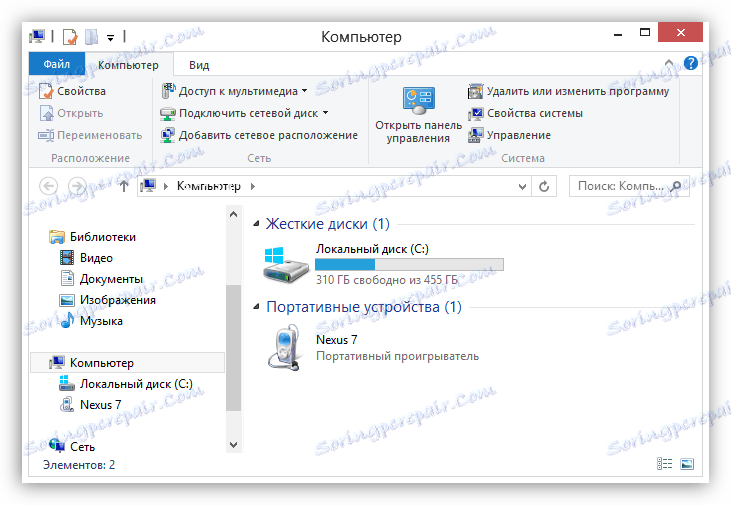
ناسازگاری چنین اتصال سخت "اتصال" گوشی هوشمند به کامپیوتر است. با این حال، این همه بستگی به طول کابل دارد. در اغلب موارد، آن کوتاهتر است، که به دلیل تلفات احتمالی اتصال و داده در حین انتقال از طریقی از سیم است که بیش از حد طول می کشد.
مزایای استفاده از USB باعث افزایش ثبات می شود، که به شما اجازه می دهد مقدار زیادی از اطلاعات را انتقال دهید، دسترسی به حافظه داخلی دستگاه تلفن همراه، و همچنین امکان استفاده از دستگاه متصل به عنوان وب کم یا مودم.
برای کارکرد نرمال بسته نرم افزاری دستگاه معمولا در انجام نصب درایورها اقدامات اضافی انجام نمی شود. در بعضی موارد لازم است اتصال به تلفن یا رایانه لوحی خود را مجبور کنید.
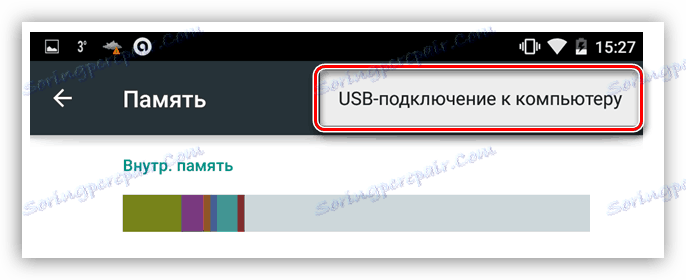
و همچنین در چه ظرفیتی از آن استفاده خواهد شد.
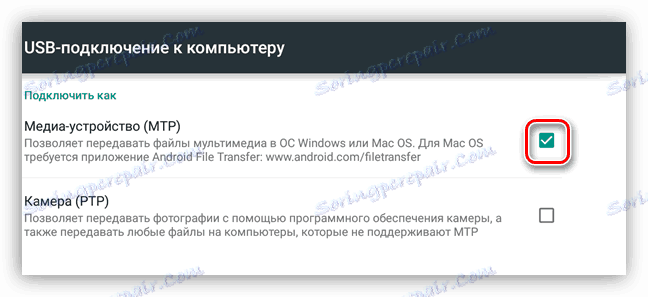
پس از آن شما می توانید کار را شروع کنید.
روش 2: Wi-Fi
برای اتصال یک دستگاه تلفن همراه به کامپیوتر با استفاده از Wi-Fi، ابتدا به یک آداپتور مناسب نیاز دارید. این در حال حاضر در تمام لپ تاپ ها وجود دارد، اما در دستگاه های دسکتاپ آن بسیار نادر است و تنها در مادربردهای بالا، با این حال، ماژول های جداگانه ای برای فروش PC وجود دارد. برای ایجاد یک اتصال، هر دو دستگاه باید به یک شبکه بی سیم متصل باشند، که این امر می تواند داده ها را با استفاده از آدرس های محلی محلی منتقل کند.
دو نکته اتصال از طریق Wi-Fi وجود دارد: امکان قطع اتصال غیر منتظره، که ممکن است به دلایل مختلف باشد، و نیز نیاز به نصب نرم افزار اضافی. مزیت این است حداکثر تحرک و توانایی استفاده از دستگاه (تا زمانی که اتصال برقرار است) برای هدف مورد نظر.
همچنین ببینید:
حل مشکل با غیر فعال کردن WI-FI بر روی یک لپ تاپ
حل مشکلات با یک نقطه دسترسی WI-FI در لپ تاپ
چندین برنامه برای اتصال گوشی به کامپیوتر وجود دارد و همه آنها شامل نصب و کنترل از راه دور دستگاه از طریق مرورگر است. در زیر چند نمونه است.
- سرور FTP برنامه های کاربردی با این نام در بازار بازی خیلی زیاد، فقط پرس و جو مربوط به جستجو را وارد کنید.
![برنامه سرور FTP در بازار Google Play]()
- Airdroid Teamviewer ، فای انتقال فایل، تلفن اکسپلورر و غیره. این برنامه ها به شما اجازه می دهد تا گوشی یا رایانه لوحی خود را مدیریت کنید - تنظیمات را تغییر دهید، اطلاعات را دریافت کنید، فایل ها را انتقال دهید.
جزئیات بیشتر:
کنترل از راه دور آندروید
نحوه همگام سازی Android با رایانه![برنامه MyPhoneExplorer برای همگام سازی تیفون با کامپیوتر]()
روش 3: بلوتوث
این روش اتصال مفید است اگر هیچ کابل USB وجود ندارد و امکان اتصال به یک شبکه بی سیم وجود ندارد. وضعیت با آداپتورهای بلوتوث مشابه با Wi-Fi است: یک ماژول مربوطه باید در رایانه یا لپ تاپ باشد. اتصال تلفن از طریق بلوتوث به صورت استاندارد انجام می شود، که در مقالات موجود در لینک های زیر شرح داده شده است. پس از اتمام تمام اقدامات، دستگاه در پوشه Computer ظاهر می شود و آماده کار خواهد بود.
جزئیات بیشتر:
ما هدفون های بی سیم را به کامپیوتر متصل می کنیم
بلندگوهای بی سیم را به لپ تاپ وصل کنیم
اتصال IOS
هیچ چیز خاصی در مورد اتصال دستگاه های "سیب" با کامپیوتر وجود ندارد. تمام روش ها برای آنها کار می کنند، اما شما باید آخرین نسخه را در رایانه برای هماهنگ سازی نصب کنید. iTunes که به طور خودکار رانندگان لازم را نصب می کند و یا آنهایی را که موجود هستند را به روز می کند.
جزئیات بیشتر: چگونه iTunes را بر روی رایانه خود نصب کنید
پس از اتصال، دستگاه از شما میپرسد که آیا میتوانید به این رایانه اعتماد کنید.
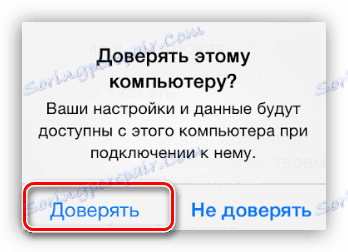
سپس پنجره autorun باز می شود (اگر در تنظیمات ویندوز غیر فعال نشده باشد) با پیشنهاد برای انتخاب گزینه استفاده، پس از آن شما می توانید شروع به انتقال فایل ها و یا عملیات دیگر.

نتیجه گیری
از همه موارد فوق می توان نتیجه گیری زیر را به دست آورد: در اتصال یک تلفن یا رایانه لوحی به کامپیوتر چندان پیچیده نیست. شما می توانید راحت ترین یا تنها راه قابل قبول را انتخاب کنید و اقدامات لازم را برای اتصال دستگاه ها انجام دهید.